 Leica徕卡LGO数据处理传输软件 免费软件Leica徕卡LGO数据处理传输软件 免费软件官方下载
Leica徕卡LGO数据处理传输软件 免费软件Leica徕卡LGO数据处理传输软件 免费软件官方下载
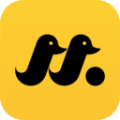 美屏鸭 免费软件
美屏鸭 免费软件 中为网速测试器v1.0绿色单文件版
中为网速测试器v1.0绿色单文件版 SynthFont2(midi编辑器) 免费软
SynthFont2(midi编辑器) 免费软 TP-link NetAuditor(上网行为审
TP-link NetAuditor(上网行为审 ToothFairy mac版 v2.8.2
ToothFairy mac版 v2.8.2 Microsoft Remote Desktop Beta
Microsoft Remote Desktop Beta  迷你迅雷v3.2官方版
迷你迅雷v3.2官方版徕卡LGO软件是一款电脑数据处理软件,英文全称为Leica Geo Office,该工具针对Leica旗下GNSS、全站仪、水准仪等数据进行传输和处理使用,是徕卡商业数据传输必备软件。
软件介绍徕卡LGO数据处理软件是一款Leica Geo Office商业数据处理软件,徕卡LGO数据处理软件最新版具有功能强大、易于使用、数据分析能力强、处理速度快等特点。能够无缝隙的输入徕卡GNSS、全站仪和水准仪测量数据,能够对各种数据进行组合处理及平差,平差模块采用与知名处理软件Bernese相同的MOVE3平差内核,使用者能够根据需要对卫星系统、采样率、电离层模型等进行设置,以获得最优的测量结果。
软件功能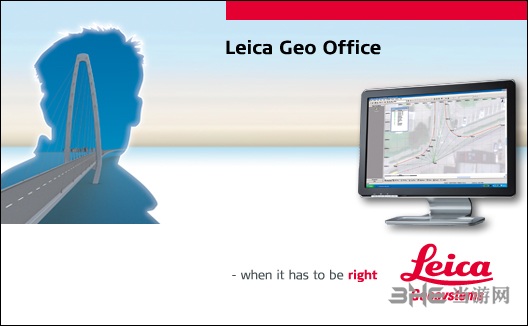
数据查看编辑
查看和编辑所有的测量数据
检查方向和距离
通过可视的图形化的形式控制数据质量
定制图形设置
通过点编辑器修改坐标、编码、点号和快速输入点
全站仪数据处理
修改设备高,目标高和棱镜类型
更新测站坐标和定向信息
按照设置好的参数定义测站和计算导线
定义和重新计算多测回测角数据
在报告中显示所有的结果
管理项目及数据
新建、打开、复制或移动已经存在的项目
数据总览
配置报告的模板和布局
管理坐标系统
附加图片作为项目的背景图
数据输入输出
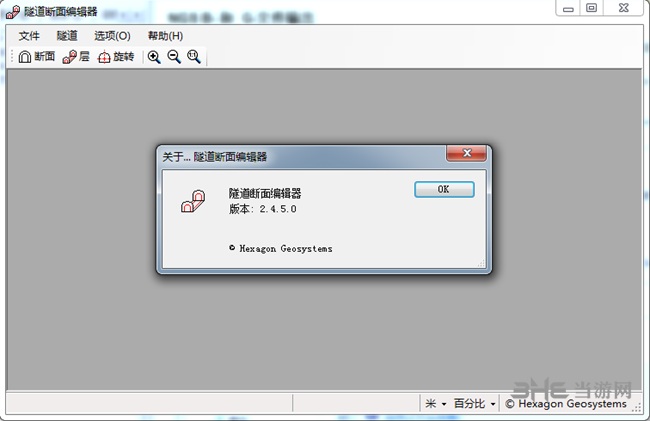
ASCII输出选项:通过格式管理器可以输出任何格式的数据
通过格式文件输出指定格式数据
输入ASCII文件
点,线和面可以输出到CAD,GIS及其它图形软件中
可以输入/输出LandXML文件
GNSS数据处理
使用简单,不需要特殊的技巧
生动的基线选择和处理命令界面
自动或手动选择基线
数据处理参数内容丰富
处理单条基线或多条基线
多种电离层/对流层模型,可根据需要灵活选择
可以定制的HTML格式报告
HTML格式,可以创建内容丰富的专业的报告
内容可以定制
布局可以定制
可增加自己的标志
水准数据处理
查看徕卡数字水准仪测量的水准数据
选择水准数据处理参数并处理水准线路
存储计算结果用于网平差或成果输出
生成处理报告
基准与投影
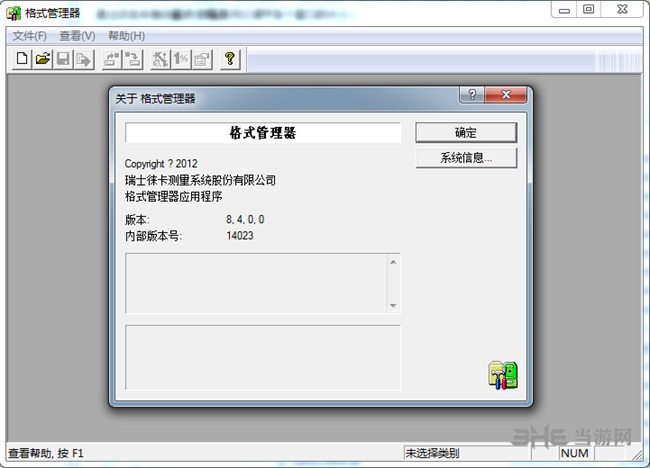
基准/投影选项为您提供了确定两个基准坐标系统进行转换所必需的转换参数的工具,使用这个选项计算的参数存储在坐标系统的数据库中,使用坐标系统管理可进入其中并可对它们进行管理。坐标系统转换参数文件可直接传输到徕卡仪器中。
核心模块
LGO采用与知名GPS处理软件Bernese相同的MOVE3平差处理内核,严密实行了Delft平差和设计理论,运用精度评定和可靠性检验保证平差结果的质量。
网平差
GNSS、全站仪、水准仪数据联合平差
采用统计学上最好的方案
对观测值进行质量控制
丰富的统计检验来检查错误和异常值
F-检验
F-检验即检验两个正态母体的方差是否相等,用来从整体上评定整个基准网是否存在变形。在平差报告中,如果通过了F-检验,即整个网不存在变形,反之则需要继续分析W-检验和T-检验的结果,以剔除含有粗差的观测值后重新进行平差。
小贴士:F-检验如果越接近且小于F-检验临界值,网形质量越好。
转换报告
残差可以在图形概略图中显示。可以分别打开或关闭平面坐标残差(红箭头)和高程残差(红长条)的图形标记。当鼠标移动到残差标记上会在浮动文本框中显示dE,dN或dH的值。
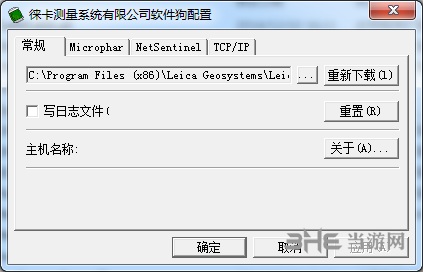
徕卡LGO软件最重要最基础的功能就是传输数据了,将仪器中的测量数据传输到电脑中,并且将数据重新输出也要通过特殊的步骤来完成,具体要如何操作呢?下面请看传输教程:
输入教程,以GPS数据传输为例:
1、从输入菜单中选择原始数据... 或在工具列表栏中按 (输入原始数据).
(输入原始数据).
2、从列表中选择要输入的数据类型(文件类型):
SmartWorx 原始数据
LandXML
GPS 500 / SR20原始数据
GPS 300 原始数据
RINEX 文件*
数据库点(DBX, GeoDB)**
3、从文件浏览器中选择作业或文件.
选中 包含子文件夹 如果你想要自动输入这个目录下所有子目录中数据就选择这个目录
备注: 如果你想要直接从本地存储设备输入, 将被输入的作业将被存储到:
- 对于SmartWorx将存储到\DBX目录
- 对于GPS500将存储到\GeoDB目录
4、选择输入继续分配对话框或选择取消放弃以上的操作。
在分配对话框中:
5、如果你想要预览或修改原始数据,选择 查看数据 标签。
6、如果你想输入实时数据的话,可在对话框的底部的左角按 野外手簿标签在将要输入的作业***中来产生 外业手簿报告。
野外手簿标签在将要输入的作业***中来产生 外业手簿报告。
7、如果你直接从本地存储设备输入GPS500或SmartWorx的数据,可在对话框的底部的左角 备份按扭将原始数据保存到硬盘***上。从浏览器中选择目录并按确定进行确认。
备份按扭将原始数据保存到硬盘***上。从浏览器中选择目录并按确定进行确认。
8、如果你想要修改分配设置选择 设置 标签。 在设置标签中的设置子集是否有效将依据于所要输入的数据类型。
9、在常规标签中,从列表中选择一个已经存在的项目。
或: 从快捷菜单(右击)新建...创建一个新项目
10、按分配按扭来将数据输入到所选项目或按关闭放弃以上的操作。
备注: 如果选择了项目,则分配按钮将激活。所选项目的名字将在属性页的标题栏显示。
提示/备注:
* 如果选择了一个导航文件输入,它的关联观测文件也会存在,观测数据也会被输入,否则只输入广播星历。
*** 使用文件类型为数据库点, 从SmartWorx,System 500数据库中输入。 观测值将被忽略。也要求输入利用数据交换管理传输到传感器的作业。
*** 在查看数据 页中的数据修改也会被接收到野外手簿中。 对于GPS500,修改值也会被接收到备份中。对于 GPS1200 原始数据 只有静态时间间隔的天线高程修改值会被接受到备份中。
分配对话框有与 项目管理. 一样的功能。例如如果你想在输入过程中创建一个新项目,从快捷菜单(右击)选择新建。
输出教程:
1、从输出菜单中选择ASCII ...,或在工具条中按 (输出 ASCII数据) 。
(输出 ASCII数据) 。
2、如果没有项目是激活的请从列表中选择一个并点击输出。
3、选择保存类型: SKI ASCII文件 (*.asc)
4、从浏览器中选择所需要的目录。
5、输入不带扩展名的文件名。
注意: 文件扩展名将自动加上 (*.asc)
6、按输出写入文件或按取消放弃以上的操作。
数据处理视频Leica Geo Office的使用非常广泛,对徕卡旗下的所有商业数据都能进行处理,并且一些使用徕卡测量系统的也可以使用,而数据处理是其重要的一项功能,具体应当如何操作呢?下面小编带来视频教程,让你轻松学会:
同步环超限怎么办解决方法无非修改残差图,开窗删除不良信或及周跳。
原因:在进行GPS静态测量时,如果采用标称精度较高的仪器,同步观测时间比较有短的情况下,同步环的边长过短(几百米至两千米左右),就容易造成同步闭合环超限的问题。
这并不是意味着观测成果不好,测量精度不高,主要原因之一就是目前执行的2009版的GPS测量规范关于同步环闭合差的计算公式不合理。
公式中计算标准差要求是观测时采用的仪器的标称固定误差和比例误差,这就会造成使用高精度的仪器测低等级的控制网,限差会因仪器精度高而变小,从而造成超限。
F检验详细解决方法:
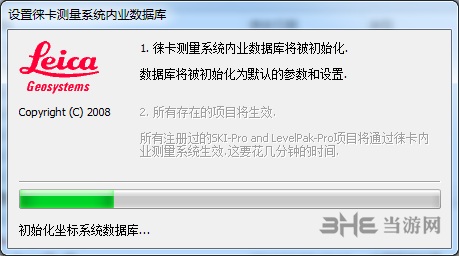
笼统的来说,此时可以重新处理基线,看看是浮点解还是固定解,如果还是超限那么改为手动处理基线,查看基线残差图,剔除残差较大的卫星或时段,然后再平差,看看是否通过。
详细来讲的话。可一分为以下几个步骤:
1,导入数据后基线处理时,进行自动处理,处理完保存结果;
2,找到误差超限的点,删除与之相关的基线进行重新处理,这时,改为手动处理,观测时间长的作为参考点,短的作为流动站理,并保存结果;
3,如误差还是超限,则找到对应的点观测值,开窗进行卫星的时间处理,剔除掉信号不好的卫星时段,但也要注意观测时间必须保证不低于规范规定的时间;然后进行手动处理基线,并保存结果
4,处理完所有的基线后,误差不超限,就进行网平差,再输出报告,查看是否F检验超限,若仍旧超限,则重复第三步
注意:在查看F检验时,值太大(100以上)应该是点的初始坐标不对,在处理基线先进行单点定位;若值小于100,应该是卫星的时段不好,通过剔除不好的卫星或者卫星时段,即可,但需要有耐心,得反复的进行卫星处理。同时也可以在网平差的结果中查看残对着残差信息进行处理会更直观
同类软件精选